Ինչպես հաշվել բջիջները տեքստով Excel-ում
Excel-ն ամենուր է: Որպես տվյալների վերլուծության և փաստաթղթավորման օգտակար և հզոր գործիք, մենք հաճախ այն օգտագործում ենք աշխատանքի և կյանքում: Որոշ դեպքերում մեզ անհրաժեշտ է ավելի լավ հասկանալ մեր տվյալները՝ տվյալների վերլուծություն կատարելու համար: Այս ձեռնարկում մենք ցույց կտանք դրա մի քանի եղանակներ հաշվել բջիջները տեքստով Excel- ում:
COUNTIF/COUNTIFS ֆունկցիա + Wildcard նիշ Excel-ում տեքստով բջիջները հաշվելու համար
- COUNTIF ֆունկցիա՝ տեքստով բջիջները հաշվելու համար
- COUNTIF ֆունկցիայի բջիջները հաշվում են առանց տեքստի
- COUNTIFS ֆունկցիան՝ տեքստով բջիջները հաշվելու համար՝ բացառելով տեսողական դատարկ բջիջները
SUMPRODUCT + ISTEXT գործառույթները Excel-ում տեքստով բջիջները հաշվելու համար
COUNTIF ֆունկցիա Excel-ում հատուկ տեքստ պարունակող բջիջները հաշվելու համար
- Հաշվեք որոշակի տեքստ պարունակող բջիջները՝ ճշգրիտ համապատասխանությամբ
- Հաշվեք որոշակի տեքստ պարունակող բջիջները՝ մասնակի համապատասխանությամբ
Հեշտությամբ հաշվել բջիջները, որոնք պարունակում են հատուկ տեքստ Kutools-ի համար Excel-ի համար
- Հեշտությամբ հաշվել բջիջները, որոնք պարունակում են հատուկ տեքստ Kutools-ի համար Excel-ի համար
- Հաշվեք և ընտրեք բջիջները, որոնք մասամբ համապատասխանում են հատուկ տեքստին Kutools-ի հետ
COUNTIF/COUNTIFS ֆունկցիա + Wildcard նիշ Excel-ում տեքստով բջիջները հաշվելու համար
COUNTIF ֆունկցիա՝ ցանկացած տեքստով բջիջները հաշվելու համար
Ցանկացած տեքստ պարունակող բջիջները հաշվելու համար մենք օգտագործում ենք աստղանիշ (*) COUNTIF բանաձեւում: Այն շարահյուսություն որ COUNTIF ֆունկցիա հետեւյալն է.
Քանի որ աստղանիշը (*) նշան է, որը համապատասխանում է նիշերի ցանկացած հաջորդականությանը, բանաձևը հաշվում է ցանկացած տեքստ պարունակող բոլոր բջիջները:
Օրինակ՝ հաշվել տեքստով բջիջներ A2:A15 միջակայքում, ինչպես ցույց է տրված ստորև, մուտքագրեք ստորև բերված բանաձևը դատարկ բջիջի մեջ և սեղմեք կոճակը Մտնել կոճակը՝ արդյունքը ստանալու համար:
=COUNTIF(A2:A15, «*»)
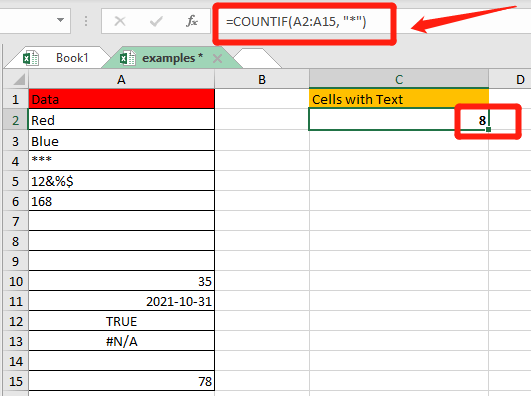
- Ինչը չի հաշվվում որպես տեքստ.
- Բջիջներ ցանկացած տեքստով;
- Հատուկ կերպարներ;
- Թվերը ձևաչափված են որպես տեքստ;
- Տեսողականորեն դատարկ բջիջներ, որոնք պարունակում են դատարկ տող (=""), ապաստրոֆ ('), բացատ:
- Ինչը չի հաշվվում որպես տեքստ.
- Համարներ;
- Ամսաթվեր;
- True-ի և False-ի տրամաբանական արժեքները;
- Սխալներ;
- Դատարկ բջիջներ.
Այս դեպքում մենք կարող ենք հստակ հասկանալ, թե ինչու կան 8 օրինակի աշխատաթերթում տեքստով բջիջներ:

COUNTIF ֆունկցիայի բջիջները հաշվում են առանց տեքստի
Տվյալների տիրույթում տեքստ չպարունակող բջիջները հաշվելու համար օգտագործեք հավասար չէ տրամաբանական օպերատորին (<>) և աստղանիշ (*) COUNTIF բանաձեւում: Շարահյուսությունը հետևյալն է.
Քանի որ ոչ հավասար տրամաբանական օպերատորին (<>) և աստղանիշի նշանը (*) նշանակում է ոչ մի նիշի, բանաձևը հաշվում է բջիջներն առանց որևէ տեքստի:
Օրինակ ՝ դեպի հաշվել առանց տեքստի բջիջները A2:A15 միջակայքում մուտքագրեք ստորև բերված բանաձևը դատարկ բջիջի մեջ և սեղմեք կոճակը Մտնել կոճակը՝ արդյունքը ստանալու համար:
=COUNTIF(A2:A15,"<>*")

Այնուհետև դուք ստանում եք ոչ տեքստային արժեքներ պարունակող բջիջների քանակը:
COUNTIFS ֆունկցիան՝ տեքստով բջիջները հաշվելու համար՝ բացառելով տեսողական դատարկ բջիջները
Տեսողականորեն դատարկ բջիջները բացառող տեքստով բջիջները հաշվելու համար օգտագործեք աստղանիշի նշանը (*), հարցական նշանը (?) և բանաձևում ոչ հավասար (<>) տրամաբանական օպերատորը: Շարահյուսությունը հետևյալն է.
A հարցական նշան (?) հանդիպումները ցանկացած մեկ բնույթ, եւ աստղանիշ (*) հանդիպումները նիշերի ցանկացած հաջորդականություն. A Աստղանիշներով շրջապատված հարցական նշան (*?*) նշանակում է, որ առնվազն մեկ նիշ պետք է լինի խցում, այնպես որ դատարկ տողը և ապաստրոֆը չեն հաշվվելու:
The ոչ հավասար նշան (<>) գումարած մեկ դատարկ տարածություն միջոց չհաշվել բացատ նիշով բջիջները.
Օրինակ՝ A2:A15 տիրույթում առանց տեսողական դատարկ բջիջների տեքստով բջիջները հաշվելու համար մուտքագրեք ստորև բերված բանաձևը դատարկ բջիջի մեջ և սեղմեք կոճակը: Մտնել կոճակը՝ արդյունքը ստանալու համար:
=COUNTIFS(A2:A15,"*?*", A2:A15, "<> ")
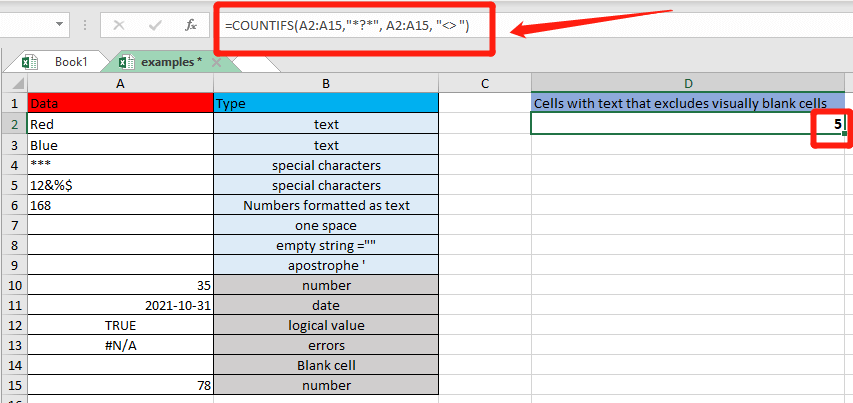
Այնուհետև կարող եք ստանալ բջիջների քանակը, որոնք պարունակում է միայն տեսանելի տեքստ.
√ Նշումներ.- COUNTIFS ֆունկցիան աջակցում է բազմաթիվ պայմանների: Վերևի օրինակում՝ տեքստով բջիջները հաշվելու համար, ինչպես նաև բացառում են բջիջները, որոնք պարունակում են միայն մեկ բացատ, դատարկ տող և ապաստրոֆ, որոնք բոլորը բջիջները դարձնում են դատարկ տեսք:
- Եթե ցանկանում եք հաշվել բջիջները տեքստով, և ոչ թե հաշվել միայն մեկ բացատ պարունակող բջիջները, շարահյուսությունը դառնում է = COUNTIFS (միջակայք,"*", միջակայք, "<> ").
SUMPRODUCT + ISTEXT գործառույթները Excel-ում տեքստով բջիջները հաշվելու համար
Տեքստային արժեքներով բջիջները հաշվելու երկրորդ եղանակը օգտագործելն է SUMPRODUCT ֆունկցիան հետ միասին ISTEXT ֆունկցիա. The շարահյուսություն հետեւյալն է.
The ISTEXT ֆունկցիա Վերադառնում Ճիշտ կամ սխալ երբ բջիջը պարունակում է տեքստ կամ ոչ տեքստ: Եվ կրկնակի բացասական (--) առաջին շարահյուսության մեջ և բազմապատկման գործողությունը երկրորդ շարահյուսության մեջ կան երկու եղանակներ Ստիպել TRUE-ը և FALSE-ը 1 և 0 թվերի մեջ.
Ապա SUMPRODUCT ֆունկցիան Վերադառնում բոլոր մեկերի և զրոների գումարը որոնման տիրույթում և տալիս է վերջնական հաշվարկ.
Այս դեպքում A2:A15 միջակայքի տեքստով բջիջները հաշվելու համար դատարկ բջիջի մեջ մուտքագրեք ստորև բերված բանաձևը և սեղմեք կոճակը: Մտնել կոճակը՝ արդյունքը ստանալու համար:
=SUMPRODUCT(--ISTEXT(A2:A15))
or=SUMPRODUCT(ISTEXT(A2:A15)*1)


Անկախ նրանից, թե որ շարահյուսությունն եք օգտագործում, վերադարձված արդյունքը կլինի 8.
COUNTIF ֆունկցիա Excel-ում հատուկ տեքստ պարունակող բջիջները հաշվելու համար
Հաշվեք որոշակի տեքստ պարունակող բջիջները՝ ճշգրիտ համապատասխանությամբ
Կատարել an ճշգրիտ համընկնում COUNTIF ֆունկցիայից, պարզապես բանաձևի երկրորդ արգումենտում մուտքագրեք ամբողջական տեքստը չակերտներով: Ահա շարահյուսություն:
Excel-ում բանաձևում տեքստ ավելացնելու համար, տեքստը չակերտներով կցելով («…») անհրաժեշտ է:
Օրինակ, դուք ցանկանում եք գտնել, թե A2:A10 տիրույթում քանի բջիջ է պարունակում «գրիչ» կամ «մատիտ» բառը, մուտքագրեք ստորև բերված բանաձևը դատարկ բջիջի մեջ և սեղմեք կոճակը: Մտնել կոճակը՝ արդյունքը ստանալու համար:
=COUNTIF(A2:A10, «գրիչ»)
or=COUNTIF(A2:A10, «մատիտ»)
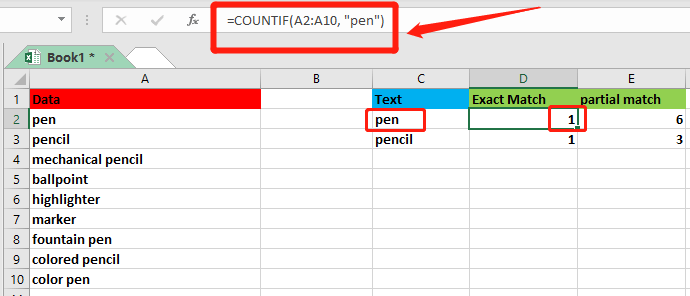
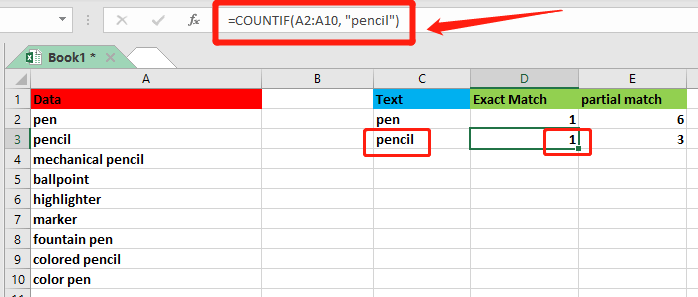
Հաշվեք որոշակի տեքստ պարունակող բջիջները՝ մասնակի համապատասխանությամբ
Ա-ով բջիջները հաշվելու համար մասնակի համընկնում, տեղադրեք տեքստը երկու աստղանիշների միջև (*) և դրանք փակցրեք չակերտներով («»): Այնուհետև այն թույլ է տալիս COUNTIF-ին հաշվել տեքստը պարունակող բոլոր բջիջները և այն ամենը, ինչ դրանից առաջ և հետո է. Ահա շարահյուսություն:
Այս դեպքում, ենթադրենք, որ ցանկանում եք հաշվել, թե քանի բջիջ պարունակում է «գրիչ» կամ «մատիտ»՝ որպես դրանց բովանդակության մաս ցանկացած դիրքում, մուտքագրեք ստորև բերված բանաձևը դատարկ բջիջի մեջ և սեղմեք կոճակը: Մտնել կոճակը՝ արդյունքը ստանալու համար:
=COUNTIF(A2:A10, «*գրիչ*»)
or=COUNTIF(A2:A10, «*մատիտ*»)

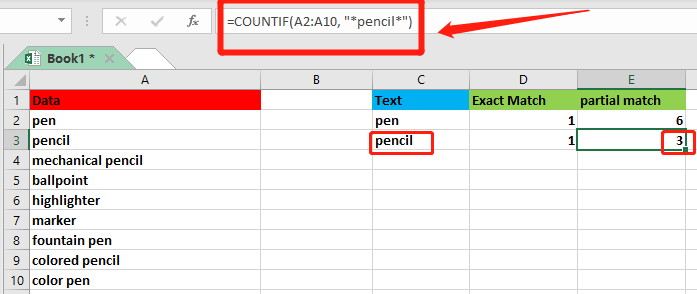
√ Նշումներ. COUNTIF-ը մեծատառերի նկատմամբ զգայուն չէ:
Հեշտությամբ հաշվել բջիջները, որոնք պարունակում են հատուկ տեքստ Kutools-ի համար Excel-ի համար
Բացի տեքստով բջիջները հաշվելու բանաձևից, կարող եք օգտագործել Ընտրեք հատուկ բջիջներ օգտակարությունը Excel- ի համար նախատեսված գործիքներ Excel-ում հատուկ տեքստով բջիջներն արագ հաշվելու և ընտրելու համար.
Անկախ նրանից, որ ցանկանում եք հաշվել որոշակի տեքստ պարունակող բջիջները an-ով ճշգրիտ համընկնում կամ ա մասնակի համընկնում, մեր Kutools-ը Excel-ի համար կարող է օգնել ձեզ հեշտությամբ հասնել ձեր նպատակին:
| Excel- ի համար նախատեսված գործիքներ . Excel- ի ավելի քան 300 հարմարավետ հավելումներով, 30 օրվա ընթացքում անվճար փորձեք առանց սահմանափակումների: |
Այն բանից հետո անվճար տեղադրում Excel- ի համար նախատեսված գործիքներ, եկեք տեսնենք, թե ինչպես է այն աշխատում:
Հաշվեք և ընտրեք բջիջները, որոնք ճշգրտորեն համապատասխանում են հատուկ տեքստին Kutools-ի հետ
Այս դեպքում դուք ցանկանում եք գտնել, թե A2:A10 տիրույթի քանի բջիջ է պարունակում հենց «գրիչ» տեքստը:

1. Ընտրեք այն տիրույթը, որտեղից ցանկանում եք հաշվել կոնկրետ տեքստ պարունակող բջիջները:
2: սեղմեք Կուտոլս > ընտրել > Ընտրեք հատուկ բջիջներ.

3. Մեջ Ընտրեք Հատուկ բջիջներ երկխոսության տուփը, դու կարիք ունես:
- ընտրել Բջջային տարբերակ է Ընտրության տեսակի բաժին;
- Հատուկ տեսակ բաժնում ընտրեք հավասար բացվող ցուցակում մուտքագրեք գրիչ տեքստի վանդակում;
- Սեղմեք է OK կոճակ Հետո ա հուշման տուփ դուրս է գալիս՝ ասելու, թե քանի բջիջ է համապատասխանում պայմանին:

- Սեղմեք է OK կոճակը հուշման վանդակում, և բոլոր որակավորված բջիջները ընտրվում են միաժամանակ Excel-ում:
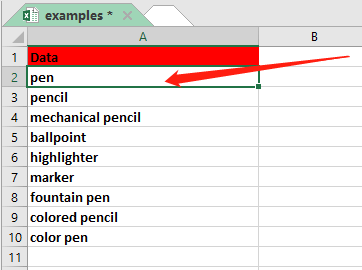
Հաշվեք և ընտրեք բջիջները, որոնք մասամբ համապատասխանում են հատուկ տեքստին Kutools-ի հետ
Ենթադրենք՝ ցանկանում եք հաշվել, թե A2:A10 տիրույթի քանի բջիջ է պարունակում «գրիչ» բառը՝ որպես բովանդակության մաս ցանկացած դիրքում: Հնարքը նման է վերջինին.
1. Ընտրեք այն տիրույթը, որը ցանկանում եք հաշվել կոնկրետ տեքստ պարունակող բջիջների քանակը:
2: սեղմեք Կուտոլս > ընտրել > Ընտրեք հատուկ բջիջներ.

3. Մեջ Ընտրեք Հատուկ բջիջներ երկխոսության տուփը, դու կարիք ունես:
- ընտրել Բջջային տարբերակ է Ընտրության տեսակի բաժին;
- Հատուկ տեսակ բաժնում ընտրեք Պարունակում է բացվող ցանկում, մուտքագրեք գրիչ տեքստի վանդակում;
- Սեղմեք է OK կոճակ Հետո ա հուշման տուփ դուրս է գալիս՝ ասելու, թե քանի բջիջ է համապատասխանում պայմանին:
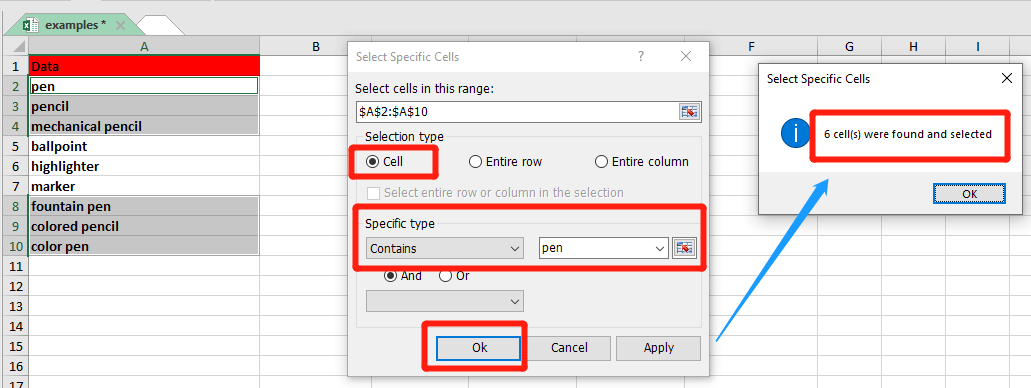
- Սեղմեք է OK կոճակը հուշման վանդակում, և բոլոր որակավորված բջիջները ընտրվում են միաժամանակ Excel-ում:

Գրասենյակի արտադրողականության լավագույն գործիքները
Excel-ի համար Kutools-ը լուծում է ձեր խնդիրների մեծ մասը և բարձրացնում ձեր արտադրողականությունը 80%-ով
- Super Formula Bar (հեշտությամբ խմբագրեք տեքստի և բանաձևի բազմաթիվ տողեր); Ընթերցանության դասավորությունը (հեշտությամբ կարդալ և խմբագրել մեծ թվով բջիջներ); Տեղադրել ֆիլտրացված տիրույթում...
- Միաձուլել բջիջները / տողերը / սյունակները և տվյալների պահում; Պառակտված բջիջների պարունակությունը; Միավորել կրկնօրինակ տողերն ու գումարը / միջինը... Կանխել կրկնօրինակ բջիջները; Համեմատեք միջակայքերը...
- Ընտրեք Կրկնօրինակ կամ Եզակի Շարքեր; Ընտրեք դատարկ շարքեր (բոլոր բջիջները դատարկ են); Super Find և Fuzzy Find շատ աշխատանքային գրքույկներում; Պատահական ընտրություն ...
- Actշգրիտ պատճեն Բազմաթիվ բջիջներ ՝ առանց բանաձևի հղումը փոխելու; Ավտոմատ ստեղծեք հղումներ դեպի մի քանի թերթեր; Տեղադրեք փամփուշտներ, Տուփեր և ավելին ...
- Սիրված և արագ ներդիր բանաձևեր, Ընդգրկույթներ, գծապատկերներ և նկարներ; Ryածկագրել բջիջները գաղտնաբառով; Ստեղծեք փոստային ցուցակ և նամակներ ուղարկել ...
- Քաղվածք տեքստ, Տեքստ ավելացնել, հեռացնել ըստ դիրքի, Հեռացնել տարածությունը; Ստեղծել և տպել էջային ենթագոտիներ; Փոխարկել բջիջների բովանդակության և մեկնաբանությունների միջև...
- Սուպեր զտիչ (պահպանել և կիրառել ֆիլտրի սխեմաները այլ թերթերի վրա); Ընդլայնված տեսակավորում ըստ ամիս / շաբաթ / օր, հաճախականություն և ավելին; Հատուկ զտիչ համարձակ, շեղատառով ...
- Միավորել աշխատանքային տետրերը և աշխատանքային թերթերը; Միավորել աղյուսակները ՝ հիմնված հիմնական սյունակների վրա; Տվյալները բաժանեք մի քանի թերթերի; Խմբաքանակի փոխակերպում xls, xlsx և PDF...
- Առանցք սեղանի խմբավորում ըստ շաբաթվա համարը, շաբաթվա օրը և ավելին ... Showույց տալ ապակողպված, կողպված բջիջները տարբեր գույներով; Նշեք այն բջիջները, որոնք ունեն բանաձև / անուն...

- Միացնել ներդիրներով խմբագրումը և ընթերցումը Word, Excel, PowerPoint- ով, Հրատարակիչ, Access, Visio և Project:
- Բացեք և ստեղծեք բազմաթիվ փաստաթղթեր նույն պատուհանի նոր ներդիրներում, այլ ոչ թե նոր պատուհաններում:
- Բարձրացնում է ձեր արտադրողականությունը 50%-ով և նվազեցնում մկնիկի հարյուրավոր սեղմումները ձեզ համար ամեն օր:
